Hast du einen Fire TV Stick zu Hause und möchtest das Beste aus deinem Streaming-Erlebnis herausholen? Dann bist du hier genau richtig! In diesem Artikel werden wir dir die wichtigsten Einstellungen für deinen Fire TV Stick vorstellen und zeigen, wie du sie optimal nutzen kannst.
Egal, ob du ein Kinderprofil erstellen möchtest, die Benachrichtigungen deaktivieren willst oder die Privatsphäre schützen möchtest – wir haben alle nützlichen Tipps und Tricks für dich parat. Wusstest du zum Beispiel, dass du mit dem Fire TV Stick auch einen Browser installieren kannst? Das und noch vieles mehr erfährst du in diesem Artikel.
Also lass uns loslegen und das Beste aus deinem Fire TV Stick herausholen!
Wenn du deinen Fire TV Stick einrichten möchtest, findest du alle nötigen Einstellungen und Schritte in unserem Artikel „Fire TV Stick einrichten“ .
In drei Sätzen: Das Wesentliche auf den Punkt gebracht
- Die wichtigsten Einstellungen für den Fire TV Stick umfassen die Erstellung eines Kinderprofils, die Deaktivierung von Benachrichtigungen und die Anpassung des Bildschirmschoners.
- Weitere wichtige Einstellungen beinhalten die Verbindung von Fire TV und Alexa, die Nutzung der Sprachsuche und die Verwendung von Bluetooth-Kopfhörern.
- Fortgeschrittene Einstellungen umfassen die Aktivierung der Entwickleroptionen, die Installation von Apps aus unbekannter Herkunft und die Anpassung der Amazon Appstore Einstellungen.

1/4 Einführung
Die richtigen Einstellungen für den Fire TV Stick können das Streaming-Erlebnis verbessern und das Gerät an die individuellen Bedürfnisse anpassen. In diesem Artikel werden verschiedene wichtige Einstellungen vorgestellt, um das Beste aus dem Fire TV Stick herauszuholen. Die Einführung gibt einen Überblick über die folgenden Einstellungen und Funktionen, die erklärt werden: die Erstellung eines Kinderprofils, die Deaktivierung von Benachrichtigungen, die Anpassung des Bildschirmschoners, die Verbindung von Fire TV und Alexa, die Nutzung der Sprachsuche, die Verwendung von Bluetooth-Kopfhörern, den Datenschutz, die Erweiterung des TV-Sticks um einen Browser, die Optimierung der Bild- und Toneinstellungen sowie die Deaktivierung der automatischen App-Updates.
Diese Einstellungen bieten den Nutzern die Möglichkeit, das Gerät an ihre persönlichen Vorlieben anzupassen und die Benutzererfahrung zu verbessern. Von der Einrichtung eines individuellen Bildschirmschoners bis hin zur Anpassung der Privatsphäre-Einstellungen bietet der Fire TV Stick eine Vielzahl von Optionen, um das Streaming-Erlebnis zu optimieren. In den folgenden Abschnitten werden die einzelnen Einstellungen und ihre Vorteile näher erläutert, damit die Nutzer das volle Potenzial des Fire TV Sticks ausschöpfen können.
2/4 Die wichtigsten Fire TV Stick Einstellungen
Erstellung eines Kinderprofils
Die Erstellung eines Kinderprofils ist eine wichtige Einstellung auf dem Fire TV Stick , um sicherzustellen, dass Kinder nur auf altersgerechte Inhalte zugreifen können. Um ein Kinderprofil zu erstellen, gehen Sie zu den Einstellungen des Fire TV Sticks und wählen Sie die Option „Kinderprofil erstellen“. Dort können Sie den Namen des Kindes eingeben und das Alter auswählen, um die Inhalte entsprechend einzuschränken.
Die Erstellung eines Kinderprofils ist wichtig, um sicherzustellen, dass Kinder nur auf altersgerechte Inhalte zugreifen können und vor unangemessenen Inhalten geschützt sind. Das Kinderprofil bietet auch die Möglichkeit, Zeitlimits festzulegen, um sicherzustellen, dass Kinder nicht zu viel Zeit vor dem Fernseher verbringen. Darüber hinaus können Eltern die Inhalte im Kinderprofil überwachen und einschränken, um sicherzustellen, dass sie den individuellen Bedürfnissen und Vorlieben des Kindes entsprechen.
Das Kinderprofil bietet eine sichere Umgebung für Kinder, um das Streaming-Erlebnis auf dem Fire TV Stick zu genießen, während die Eltern die Kontrolle über die Inhalte behalten. Die Erstellung eines Kinderprofils ist einfach und ermöglicht es Eltern, die Nutzung des Fire TV Sticks für ihre Kinder sicher und kontrolliert zu gestalten. Es ist eine wichtige Funktion, die den Eltern die Gewissheit gibt, dass ihre Kinder geschützt sind und nur auf für sie geeignete Inhalte zugreifen können.
Hast du dir schon einmal Gedanken über die Kindersicherung deines Fire TV Sticks gemacht? Hier findest du hilfreiche Informationen dazu: „Fire TV Stick Kindersicherung“ .
Deaktivierung von Benachrichtigungen
So optimierst du die Einstellungen deines Fire TV Sticks
- Erstelle ein Kinderprofil, um den Inhalt für Kinder einzuschränken.
- Deaktiviere Benachrichtigungen, um unerwünschte Unterbrechungen zu vermeiden.
- Passe den Bildschirmschoner an, um einen individuellen Look zu erhalten.
Die Deaktivierung von Benachrichtigungen auf dem Fire TV Stick kann eine hilfreiche Funktion sein, um Unterbrechungen während des Streamings zu vermeiden. Um die App-Benachrichtigungen zu deaktivieren, müssen Sie in die Einstellungen des Fire TV Sticks gehen. Unter „Einstellungen“ finden Sie die Option „Benachrichtigungen“.
Hier können Sie auswählen, welche App-Benachrichtigungen Sie aktivieren oder deaktivieren möchten. Die Deaktivierung von Benachrichtigungen kann besonders nützlich sein, wenn Sie sich voll und ganz auf Ihre Lieblingssendungen oder Filme konzentrieren möchten, ohne dabei von eingehenden Nachrichten oder Benachrichtigungen abgelenkt zu werden. Sie können auch verhindern, dass Apps Sie über Updates oder neue Inhalte informieren, wenn Sie diese Information nicht benötigen.
Durch die Deaktivierung von Benachrichtigungen können Sie Ihr Streaming-Erlebnis auf dem Fire TV Stick optimieren und ungestört Ihre Lieblingsinhalte genießen.

Anpassung des Bildschirmschoners
Die Anpassung des Bildschirmschoners ist eine wichtige Funktion des Fire TV Sticks, da sie es ermöglicht, einen individuellen Bildschirmschoner festzulegen. Dies kann nützlich sein, um das Aussehen des Fire TV Sticks persönlicher zu gestalten und eine angenehme Atmosphäre beim Streaming zu schaffen. Um den Bildschirmschoner anzupassen, müssen Sie in die Einstellungen des Fire TV Sticks gehen.
Dort finden Sie die Option „Bildschirmschoner“. Von dort aus können Sie aus einer Vielzahl von vorgegebenen Bildschirmschonern wählen oder sogar eigene Bilder hochladen. Die Anpassung des Bildschirmschoners bietet Ihnen die Möglichkeit, Ihre Lieblingsbilder, Familienfotos oder andere persönliche Bilder als Hintergrund zu verwenden.
Dadurch können Sie Ihren Fire TV Stick an Ihren individuellen Stil anpassen und eine persönliche Note hinzufügen. Darüber hinaus kann die Anpassung des Bildschirmschoners auch dazu beitragen, die Stimmung beim Streaming zu verbessern. Durch die Verwendung von beruhigenden oder inspirierenden Bildschirmschonern können Sie eine entspannte Atmosphäre schaffen und das Streaming-Erlebnis noch angenehmer gestalten.
Insgesamt bietet die Anpassung des Bildschirmschoners eine einfache Möglichkeit, den Fire TV Stick an Ihre persönlichen Vorlieben anzupassen und ein individuelles Streaming-Erlebnis zu schaffen.
Verbindung von Fire TV und Alexa
Die Verbindung von Fire TV und Alexa ermöglicht eine nahtlose Steuerung des Fire TV Sticks über Sprachbefehle . Indem Sie Ihr Fire TV mit Alexa verbinden, können Sie Ihre Lieblingsfilme, – serien und – musik einfach per Sprachbefehl abrufen. Um die Verbindung herzustellen, müssen Sie sicherstellen, dass sowohl Ihr Fire TV Stick als auch Ihr Alexa-Gerät mit demselben Amazon-Konto verbunden sind.
Gehen Sie dann zu den Einstellungen auf Ihrem Fire TV Stick und wählen Sie „Alexa“ aus. Befolgen Sie die Anweisungen, um die Verbindung herzustellen. Sobald die Verbindung hergestellt ist, können Sie Alexa bitten, Ihren Fire TV Stick zu steuern.
Sie können beispielsweise sagen „Alexa, spiele die neueste Folge meiner Lieblingsserie auf Fire TV ab“ oder „Alexa, zeige mir Actionfilme auf Fire TV“. Die Verbindung von Fire TV und Alexa macht das Streaming -Erlebnis noch bequemer und ermöglicht es Ihnen, Ihren Fire TV Stick einfach mit Ihrer Stimme zu steuern.
Nutzung der Sprachsuche
In diesem Video erfährst du, welche wichtigen Einstellungen du am Fire TV-Stick sofort ändern solltest, um das Beste aus deinem Streaming-Erlebnis herauszuholen. ⚙️ #FireTVStick #Einstellungen #Streaming
Die Nutzung der Sprachsuche ist eine der praktischsten Funktionen des Fire TV Sticks. Anstatt mühsam nach Inhalten auf dem Bildschirm zu navigieren, können Benutzer einfach den Sprachbefehl “ Alexa , suche nach [Inhalt]“ verwenden. Dies kann die Benutzererfahrung erheblich verbessern und Zeit sparen .
Um die Sprachsuche zu nutzen, muss der Fire TV Stick mit Alexa verbunden sein. Dies kann über die Einstellungen des Geräts erfolgen. Sobald die Verbindung hergestellt ist, können Benutzer einfach die Alexa-Taste auf der Fire TV Fernbedienung drücken und ihren Suchbefehl sprechen.
Der Fire TV Stick durchsucht dann automatisch die verfügbaren Inhalte und präsentiert dem Benutzer die relevantesten Ergebnisse. Die Sprachsuche ermöglicht auch die Steuerung anderer Funktionen des Fire TV Sticks, wie das Öffnen von Apps oder das Anpassen der Lautstärke. Dies macht die Bedienung des Geräts noch bequemer.
Insgesamt ist die Nutzung der Sprachsuche eine einfache und zeitsparende Methode, um Inhalte auf dem Fire TV Stick zu finden. Mit nur einem Sprachbefehl können Benutzer auf eine Vielzahl von Filmen, Serien, Musik und mehr zugreifen.
Wenn du Probleme hast, deine Fire TV Stick Fernbedienung zu verbinden, findest du in unserem Artikel „Fire TV Stick Fernbedienung verbinden“ hilfreiche Tipps und Lösungen.

Verwendung von Bluetooth-Kopfhörern
Die Verwendung von Bluetooth-Kopfhörern mit dem Fire TV Stick bietet zahlreiche Vorteile für ein optimales Unterhaltungserlebnis . Mit Bluetooth-Kopfhörern können Sie den Ton direkt in Ihren Kopfhörern hören, ohne andere Personen im Raum zu stören. Um Bluetooth-Kopfhörer mit dem Fire TV Stick zu verbinden, gehen Sie zu den Einstellungen des Fire TV Sticks und wählen Sie die Option „Controller & Bluetooth-Geräte“.
Wählen Sie dann „Andere Bluetooth-Geräte“ und aktivieren Sie den Bluetooth-Modus an Ihren Kopfhörern. Sobald die Bluetooth-Kopfhörer erkannt werden, wählen Sie sie aus und stellen Sie sicher, dass sie erfolgreich verbunden sind. Sie können nun den Ton von Filmen, TV-Sendungen oder Spielen über Ihre Bluetooth-Kopfhörer genießen.
Die Verwendung von Bluetooth-Kopfhörern ermöglicht es Ihnen auch, den Ton individuell anzupassen, ohne dass es Auswirkungen auf die Lautsprecher des Fernsehers hat. Dies ermöglicht eine personalisierte Audioerfahrung und sorgt für ein immersives und hochwertiges Klangerlebnis. Egal, ob Sie einen Film in der Nacht anschauen möchten, ohne andere zu stören, oder einfach nur eine bessere Klangqualität genießen möchten, die Verwendung von Bluetooth-Kopfhörern mit dem Fire TV Stick ist eine großartige Option, um das Beste aus Ihrem Entertainment-System herauszuholen.
Schutz der Privatsphäre
Der Schutz der Privatsphäre ist ein wichtiger Aspekt bei der Verwendung des Fire TV Sticks. Es gibt verschiedene Möglichkeiten, um die Datenschutzeinstellungen anzupassen und die Privatsphäre zu schützen. Eine Möglichkeit besteht darin, die Verwendung von Daten für personalisierte Werbung zu deaktivieren.
Dadurch werden keine Informationen über das Anschauen von Inhalten für Werbezwecke verwendet. Darüber hinaus kann man auch die Verwendung von Sprachaufnahmen deaktivieren. Der Fire TV Stick kann Sprachbefehle aufzeichnen, um die Benutzererfahrung zu verbessern.
Wenn man jedoch Bedenken hinsichtlich des Datenschutzes hat, kann man diese Funktion deaktivieren. Eine weitere Option besteht darin, die Verwendung von Standortdaten zu deaktivieren. Der Fire TV Stick kann den Standort des Geräts verwenden, um personalisierte Inhalte anzuzeigen.
Durch das Deaktivieren dieser Funktion können keine Standortdaten verwendet werden. Es ist ebenfalls ratsam, eine sichere Verbindung wie ein Virtual Private Network (VPN) zu verwenden, um die Privatsphäre weiter zu schützen. Ein VPN verschlüsselt den Internetverkehr und verbirgt die IP-Adresse, um die Online-Aktivitäten privat zu halten.
Indem man diese Datenschutzeinstellungen anpasst, kann man sicherstellen, dass die Privatsphäre beim Verwenden des Fire TV Sticks geschützt ist.
Erweiterung des TV-Sticks um einen Browser
Die Erweiterung des Fire TV Sticks um einen Browser ermöglicht es den Benutzern, das volle Internet-Erlebnis auf ihrem Fernseher zu genießen. Indem man einen Browser auf dem Fire TV Stick installiert, kann man auf Websites zugreifen, Videos streamen, soziale Medien nutzen und vieles mehr. Dies eröffnet eine Vielzahl von Möglichkeiten, wie das Surfen im Internet, das Lesen von Nachrichten oder das Ansehen von Online-Videos bequem von der Couch aus.
Die Installation eines Browsers auf dem Fire TV Stick ist einfach und erfordert nur wenige Schritte. Es gibt verschiedene Browser zur Auswahl, darunter beliebte Optionen wie Firefox oder Silk. Nach der Installation kann der Browser über die Startseite des Fire TV Sticks aufgerufen werden und steht dann zur Verfügung, um das Internet zu durchsuchen.
Die Erweiterung des Fire TV Sticks um einen Browser bietet den Benutzern Flexibilität und Zugriff auf eine Vielzahl von Inhalten. Egal, ob man nach Informationen sucht, sich unterhalten lassen möchte oder einfach nur das Internet auf einem größeren Bildschirm nutzen möchte, die Möglichkeit, einen Browser auf dem Fire TV Stick zu haben, erweitert die Funktionen des Geräts erheblich.

Optimierung der Bild- und Toneinstellungen
Die Optimierung der Bild- und Toneinstellungen für den Fire TV Stick ist entscheidend für ein optimales Streaming-Erlebnis. Durch die Anpassung dieser Einstellungen können Sie die Bildqualität verbessern und den Ton an Ihre Vorlieben anpassen. Um die Bildqualität zu optimieren, können Sie die Auflösung, die Bildwiederholfrequenz und den Farbraum einstellen.
Je nach Ihrem Fernsehgerät und Ihren Vorlieben können Sie die Auflösung auf 1080p oder sogar 4K erhöhen. Die Bildwiederholfrequenz kann auf 60 Hz oder 24 Hz eingestellt werden, je nachdem, ob Sie Filme oder andere Inhalte mit hoher Bildqualität streamen möchten. Der Farbraum kann auf Standard oder erweitert eingestellt werden, um die Farbdarstellung anzupassen.
Für die Tonoptimierung können Sie die Audioeinstellungen anpassen. Sie können zwischen Stereo, Dolby Digital oder sogar Dolby Atmos wählen, je nachdem, welches Soundsystem Sie verwenden und welche Tonqualität Sie bevorzugen. Sie können auch die Lautstärkeanpassung aktivieren, um sicherzustellen, dass die Lautstärkeunterschiede zwischen verschiedenen Inhalten ausgeglichen werden.
Durch die Optimierung der Bild- und Toneinstellungen können Sie ein beeindruckendes Streaming-Erlebnis mit kristallklarem Bild und beeindruckendem Sound genießen. Nehmen Sie sich also die Zeit, diese Einstellungen anzupassen und das Beste aus Ihrem Fire TV Stick herauszuholen.
Du kannst auch ganz einfach die Einstellungen deines Fire TV Sticks zurücksetzen, um mögliche Probleme zu beheben. Hier findest du eine Anleitung, wie du das machen kannst: „Fire TV Stick zurücksetzen“ .
Deaktivierung der automatischen App-Updates
Die Deaktivierung der automatischen App-Updates auf dem Fire TV Stick kann viele Vorteile bieten. Indem Sie diese Einstellung anpassen, haben Sie die volle Kontrolle darüber , wann und welche Apps auf Ihrem Gerät aktualisiert werden. Dies ermöglicht es Ihnen , zuerst zu prüfen , ob ein Update notwendig oder wünschenswert ist , bevor es automatisch heruntergeladen und installiert wird.
Durch das Deaktivieren der automatischen App-Updates können Sie auch Speicherplatz sparen. Wenn Ihr Fire TV Stick begrenzten Speicherplatz hat, können automatische Updates dazu führen , dass dieser schnell belegt wird. Indem Sie selbst entscheiden , welche Apps aktualisiert werden sollen , können Sie den Speicherplatz effizienter nutzen.
Darüber hinaus bietet die Deaktivierung der automatischen App-Updates auch mehr Kontrolle über Ihre Internetverbindung . Wenn Sie eine begrenzte Datenmenge haben oder eine langsame Internetverbindung, können automatische Updates zu unerwünschtem Datenverbrauch führen. Durch das manuelle Aktualisieren der Apps können Sie sicherstellen , dass Sie nur dann Daten verbrauchen , wenn Sie es möchten.
Die Deaktivierung der automatischen App-Updates auf dem Fire TV Stick ist einfach. Gehen Sie einfach zu den Einstellungen, wählen Sie „Apps & Benachrichtigungen“ und dann „App-Aktualisierungen“. Hier können Sie die Option “ Automatische App-Aktualisierungen “ deaktivieren und fortan die Aktualisierungen selbst kontrollieren.
3/4 Fortgeschrittene Fire TV Stick Einstellungen
Entwickleroptionen aktivieren
Die Aktivierung der Entwickleroptionen auf dem Fire TV Stick ermöglicht erweiterte Funktionen und Anpassungsmöglichkeiten für erfahrene Nutzer . Um die Entwickleroptionen zu aktivieren, gehen Sie zu den Einstellungen auf Ihrem Fire TV Stick und navigieren Sie zu „Mein Fire TV“ oder „Gerät“. Dort finden Sie die Option „Entwickleroptionen“.
Durch das Aktivieren dieser Option erhalten Sie Zugriff auf Funktionen wie das Debuggen von Apps, das Installieren von Apps aus unbekannter Herkunft und das Aufzeichnen von Bildschirmaktivitäten. Dies kann besonders nützlich sein, wenn Sie Apps entwickeln oder anpassen möchten, die nicht im offiziellen Amazon Appstore verfügbar sind. Beachten Sie jedoch, dass das Aktivieren der Entwickleroptionen gewisse Risiken mit sich bringen kann, da Sie möglicherweise auf unsichere oder unsichere Apps zugreifen können.
Es wird empfohlen, nur Apps aus vertrauenswürdigen Quellen zu installieren und Vorsicht walten zu lassen. Die Entwickleroptionen bieten jedoch eine großartige Möglichkeit, das volle Potenzial Ihres Fire TV Sticks auszuschöpfen und ihn nach Ihren Wünschen anzupassen.
Du möchtest wissen, wie du die Entwickleroptionen auf deinem Fire TV Stick freischalten kannst? Dann schau dir unbedingt unseren Artikel „Fire TV Entwickleroptionen freischalten“ an.
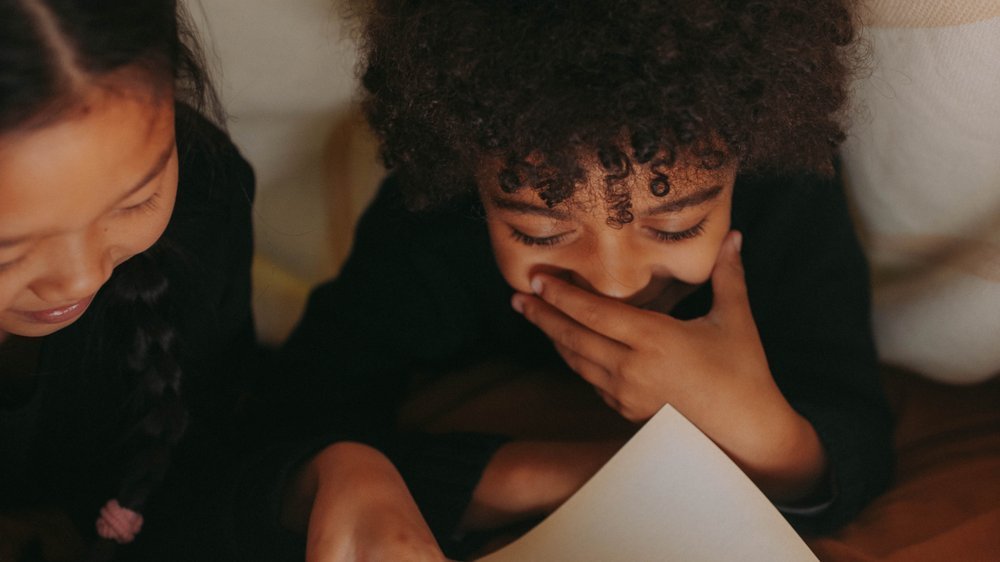
Installation von Apps aus unbekannter Herkunft zulassen
Die Installation von Apps aus unbekannter Herkunft zulassen ist eine fortgeschrittene Einstellung für den Fire TV Stick , die es ermöglicht, Apps herunterzuladen und zu installieren, die nicht aus dem offiziellen Amazon Appstore stammen. Um diese Einstellung zu aktivieren, müssen Sie zuerst zu den Einstellungen des Fire TV Sticks gehen. Navigieren Sie zu “ Gerät “ und wählen Sie dann “ Entwickleroptionen “ aus.
Hier finden Sie die Option „Apps aus unbekannter Herkunft zulassen“. Aktivieren Sie diese Option, um die Installation von Apps von anderen Quellen als dem Amazon Appstore zu erlauben. Das Zulassen der Installation von Apps aus unbekannter Herkunft kann nützlich sein, wenn Sie Apps von Drittanbietern installieren möchten, die möglicherweise nicht im Amazon Appstore verfügbar sind.
Dies eröffnet Ihnen eine größere Auswahl an Apps und erweitert die Funktionalität Ihres Fire TV Sticks. Es ist jedoch zu beachten, dass das Installieren von Apps aus unbekannter Herkunft auch Risiken mit sich bringen kann. Apps, die nicht aus vertrauenswürdigen Quellen stammen, könnten schädliche Software enthalten.
Daher sollten Sie vorsichtig sein und Apps nur von vertrauenswürdigen Quellen herunterladen. Die Option, Apps aus unbekannter Herkunft zuzulassen, gibt Ihnen die Freiheit, die Funktionen Ihres Fire TV Sticks weiter anzupassen und zu erweitern. Nutzen Sie diese Funktion jedoch verantwortungsbewusst und stellen Sie sicher, dass Sie Apps von vertrauenswürdigen Quellen herunterladen, um die Sicherheit Ihres Geräts zu gewährleisten.
Amazon Appstore Einstellungen anpassen
5 praktische Einstellungen für deinen Fire TV Stick
- Ein Kinderprofil erstellen: Kinderprofile ermöglichen es Eltern, den Zugriff auf bestimmte Inhalte und Funktionen für ihre Kinder einzuschränken.
- Deaktivierung von Benachrichtigungen: Durch das Deaktivieren von App-Benachrichtigungen können Sie Unterbrechungen während des Streamings vermeiden.
- Anpassung des Bildschirmschoners: Legen Sie einen individuellen Bildschirmschoner fest, um Ihrem Fire TV Stick eine persönliche Note zu geben.
- Verbindung von Fire TV und Alexa: Durch die Verbindung von Fire TV und Alexa können Sie Ihren TV-Stick mit Ihrer Stimme steuern und Alexa nach Inhalten suchen lassen.
- Nutzung der Sprachsuche: Die Sprachsuche ermöglicht es Ihnen, nach Inhalten auf Ihrem Fire TV Stick zu suchen, ohne die Tastatur verwenden zu müssen.
Wenn Sie den Fire TV Stick verwenden, können Sie die Amazon Appstore-Einstellungen anpassen, um Ihr Benutzererlebnis zu optimieren. Indem Sie diese Einstellungen anpassen, können Sie beispielsweise die automatischen App-Updates aktivieren oder deaktivieren, die App-Benachrichtigungen verwalten und die Installation von Apps aus unbekannter Herkunft ermöglichen. Die Aktivierung der automatischen App-Updates stellt sicher, dass Ihre Apps immer auf dem neuesten Stand sind, ohne dass Sie manuell nach Updates suchen müssen.
Sie können jedoch auch die automatischen Updates deaktivieren, wenn Sie die Kontrolle über die Aktualisierungen behalten möchten. Die Verwaltung der App-Benachrichtigungen ermöglicht es Ihnen, festzulegen, welche Apps Ihnen Benachrichtigungen senden dürfen und welche nicht. Dies kann hilfreich sein, um Ablenkungen zu minimieren und Ihre Benachrichtigungen auf das Wesentliche zu beschränken.
Darüber hinaus können Sie die Installation von Apps aus unbekannter Herkunft zulassen, um auch Apps installieren zu können, die nicht im Amazon Appstore verfügbar sind. Dies eröffnet Ihnen eine größere Auswahl an Apps und erweitert die Funktionalität Ihres Fire TV Sticks. Indem Sie die Amazon Appstore-Einstellungen anpassen, können Sie Ihr Fire TV Stick-Erlebnis personalisieren und an Ihre individuellen Bedürfnisse anpassen.
Bildschirm- und Anzeigeeinstellungen anpassen
Die Anpassung der Bildschirm- und Anzeigeeinstellungen beim Fire TV Stick ermöglicht es Benutzern, die Darstellung auf ihrem Fernsehbildschirm zu optimieren und ein besseres Seherlebnis zu erzielen. Mit den Anpassungsoptionen können Benutzer die Auflösung, den Bildschirmmodus und die Bildrate anpassen. Um die Bildschirmeinstellungen anzupassen, navigieren Sie zu den Einstellungen auf Ihrem Fire TV Stick und wählen Sie den Bereich „Anzeige & Töne“ aus.
Dort finden Sie Optionen wie die Auflösung, den Bildschirmmodus (z. B. Vollbild oder Zoom) und die Bildrate. Die Anpassung der Auflösung ermöglicht es Ihnen, die optimale Bildqualität für Ihren Fernseher auszuwählen.
Je nachdem, ob Sie einen HD- oder 4K-Fernseher haben, sollten Sie die entsprechende Auflösung auswählen, um die bestmögliche Bildqualität zu erhalten. Der Bildschirmmodus ermöglicht es Ihnen, das Bild so anzupassen, dass es Ihren persönlichen Vorlieben entspricht. Sie können wählen, ob das Bild den gesamten Bildschirm ausfüllen oder auf eine bestimmte Größe zugeschnitten werden soll.
Die Anpassung der Bildrate ist vor allem für diejenigen wichtig, die gerne Filme und Videos mit hoher Bildqualität genießen. Eine höhere Bildrate kann zu einer flüssigeren Darstellung führen, während eine niedrigere Bildrate Bandbreite spart. Indem Sie die Bildschirm- und Anzeigeeinstellungen anpassen, können Sie das Seherlebnis mit Ihrem Fire TV Stick optimieren und sicherstellen, dass Sie das bestmögliche Bild auf Ihrem Fernsehbildschirm erhalten.-
Wenn du wissen möchtest, wie du auf deinem Fire TV Stick unbekannte Quellen zulassen kannst, schau dir unseren Artikel „Fire TV Stick: Unbekannte Quellen zulassen“ an.

Privatsphäre durch VPN schützen
Um die Privatsphäre beim Verwenden des Fire TV Sticks zu schützen, ist es empfehlenswert, ein VPN (Virtual Private Network) zu nutzen. Ein VPN ermöglicht es Ihnen, Ihre Internetverbindung zu verschlüsseln und Ihre Identität sowie Ihren Standort zu verbergen. Dadurch wird verhindert, dass Ihre persönlichen Daten von Dritten abgefangen oder Ihre Online-Aktivitäten überwacht werden.
Durch die Verwendung eines VPNs können Sie auch geografische Einschränkungen umgehen und auf Inhalte zugreifen, die normalerweise in Ihrem Land nicht verfügbar sind. Dies ist besonders nützlich, wenn Sie auf ausländische Streaming-Dienste oder Online-Inhalte zugreifen möchten. Um ein VPN auf Ihrem Fire TV Stick zu verwenden, müssen Sie zunächst eine VPN-App aus dem Amazon Appstore herunterladen und installieren.
Anschließend können Sie die App öffnen, sich mit einem VPN-Server verbinden und Ihre Verbindung verschlüsseln. Es ist jedoch wichtig zu beachten, dass die Verwendung eines VPNs die Geschwindigkeit Ihrer Internetverbindung beeinträchtigen kann. Daher sollten Sie sicherstellen, dass Sie eine schnelle und zuverlässige VPN-Verbindung wählen.
Indem Sie Ihr Fire TV Stick mit einem VPN schützen, können Sie sicherstellen, dass Ihre Online-Aktivitäten privat und sicher bleiben.
4/4 Fazit zum Text
In diesem Artikel haben wir die wichtigsten Fire TV Stick Einstellungen behandelt, um das Nutzungserlebnis zu optimieren. Wir haben gelernt , wie man ein Kinderprofil erstellt , Benachrichtigungen deaktiviert und den Bildschirmschoner individuell anpasst. Außerdem haben wir gezeigt , wie man den Fire TV Stick mit Alexa verbindet , die Sprachsuche nutzt und Bluetooth-Kopfhörer verbindet.
Wir haben auch besprochen, wie man die Privatsphäre schützt , einen Browser installiert und die Bild- und Toneinstellungen optimiert. Für fortgeschrittene Nutzer wurden die Aktivierung der Entwickleroptionen, die Installation von Apps aus unbekannter Herkunft und die Anpassung der Amazon Appstore Einstellungen behandelt. Abschließend haben wir die Bedeutung dieser Informationen für die Leser hervorgehoben und empfehlen , weitere Artikel zu ähnlichen Themen zu erkunden.
Du möchtest mehr über die Einstellungen des Fire TV Sticks erfahren? Dann schau unbedingt mal bei unserem Artikel über „Samsung Pass“ vorbei.
FAQ
Wo finde ich Fire TV Einstellungen?
Hey, du! Wenn du auf der Startseite bist, öffne die Einstellungen, indem du auf das Zahnrad klickst. Wähle dann den Punkt „Benutzereinstellungen“ aus und bestätige deine Auswahl mit der Fernbedienung. Jetzt kannst du die „Datenschutzeinstellungen“ auswählen. Dort findest du drei Optionen: „Datennutzung des Geräts“, „App-Nutzungsdaten sammeln“ und „Personalisierte Werbung“.
Wie komme ich in das Menü bei Fire TV Stick?
Hey, du! Hier ist eine Möglichkeit, das Entwicklermenü auf deinem Fire TV zu öffnen: Halte die Auswahltaste und die Navigationstaste nach unten für fünf Sekunden gedrückt. Dadurch öffnet sich das Entwicklermenü. Eine alternative Methode ist die Verwendung der App „Developer Tools Menu Shortcut for Fire TV“, um das Entwicklermenü zu öffnen.
Wie verbinde ich meinen Fernseher mit dem Fire TV Stick?
Schließe den Amazon Fire TV Stick 4K mit einem Ende des USB-Kabels an und verbinde das andere Ende mit dem Netzteil. Stecke den Fire TV Stick 4K in den HDMI-Anschluss deines Fernsehgeräts und schließe dann das Netzteil an eine Stromquelle in der Nähe an.
Warum verbindet sich Fire TV Stick nicht mit Fernseher?
Hast du schon mal Probleme damit gehabt, dass dein Amazon FireTV Stick nicht von deinem Gerät erkannt wird? Keine Sorge, ich kann dir helfen! Als Erstes solltest du sicherstellen, dass der Stick vollständig in den HDMI-Anschluss deines Fernsehers eingesteckt ist. Wenn das nicht das Problem ist und der Fire TV Stick immer noch nicht angezeigt wird, überprüfe bitte, ob er ausreichend Strom bekommt. Verwende dafür den mitgelieferten Adapter. Falls das immer noch nicht funktioniert, gibt es vielleicht noch andere Lösungen, die wir ausprobieren können.
Was ist die Home Taste beim Fire TV Stick?
Um das Schnellmenü zu öffnen, musst du einfach den „Home“-Button (das Haus-Symbol) einige Sekunden lang gedrückt halten. Sobald das Schnellmenü erscheint, hast du Zugriff auf verschiedene Funktionen. Hier kannst du zum Beispiel auf die Nutzer-Profile zugreifen, eine Übersicht über alle installierten Apps erhalten und den Ruhemodus aktivieren.

